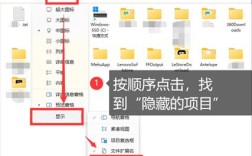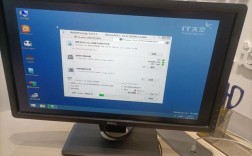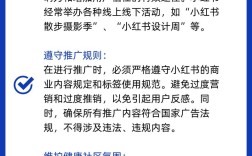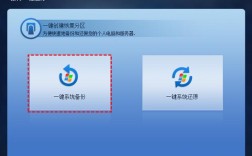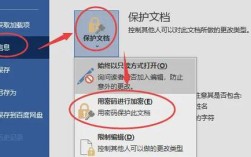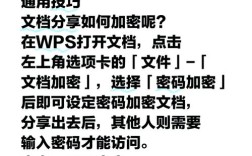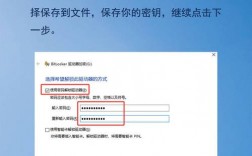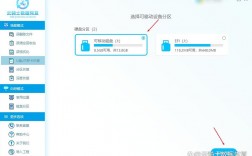锁定单元格是Excel中的一项重要功能,用于保护数据不被误操作或故意修改,以下是详细的步骤和说明:
如何锁定单元格
1、打开表格:启动Excel并打开需要编辑的工作表。
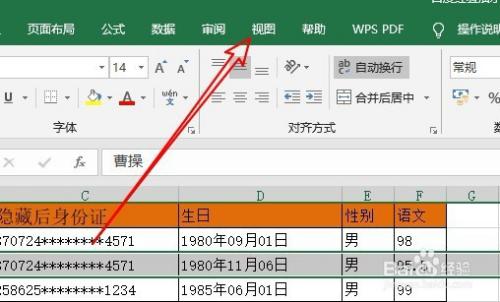
2、全选表格:使用快捷键Ctrl + A或者点击表格左上角的行列交汇处,选中整个工作表。
3、取消所有单元格的锁定属性:
右键点击选中的任意单元格,选择“设置单元格格式”。
在弹出的对话框中,切换到“保护”选项卡,将“锁定”前面的勾去掉。
点击“确定”按钮保存设置,这一步非常重要,因为Excel默认所有单元格都是带“锁定”属性的。
4、选定需要锁定的单元格:再次选中需要锁定的单元格或区域。
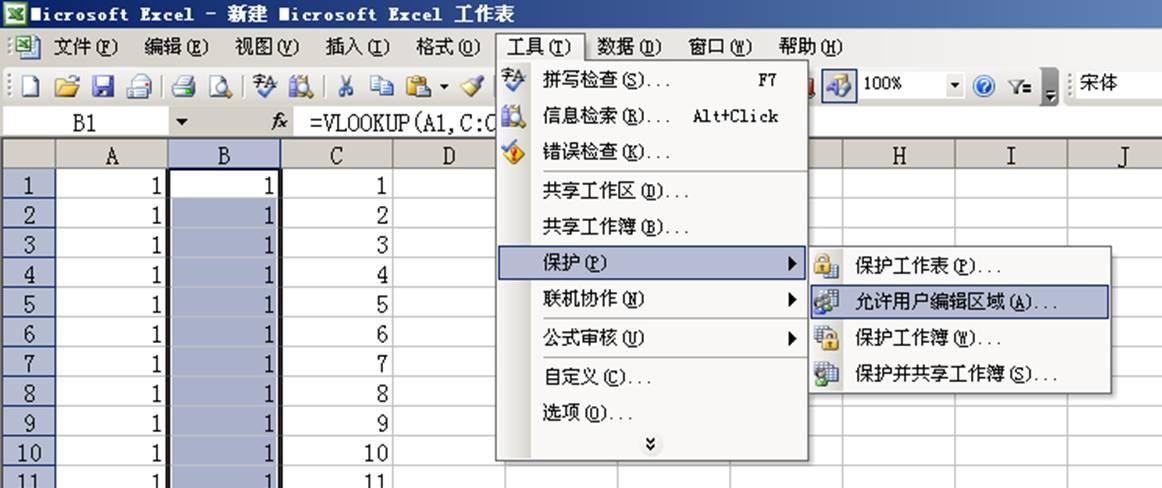
5、为选定单元格添加锁定属性:
右键点击选中的单元格,选择“设置单元格格式”。
在“保护”选项卡中,勾选“锁定”选项。
点击“确定”按钮保存设置。
6、保护工作表:
点击菜单栏中的“审阅”选项卡,然后选择“保护工作表”。
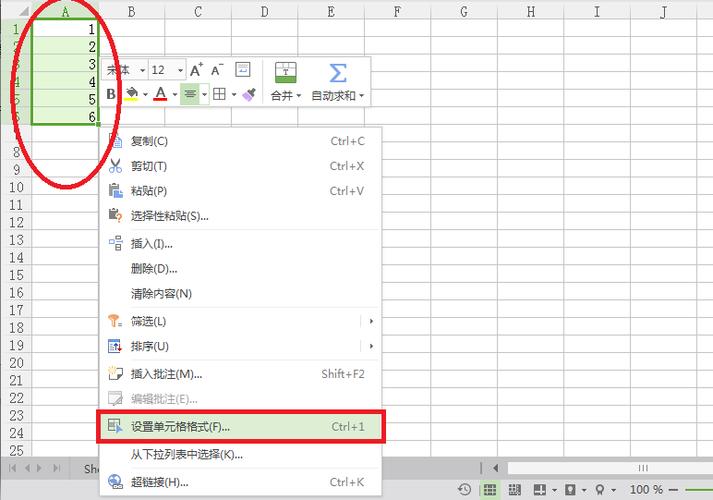
在弹出的对话框中,勾选“选定未锁定的单元格”,这样只有未被锁定的单元格可以进行编辑。
如果需要设置密码以增强保护,可以在“取消工作表保护时使用的密码”框中输入密码,并确认密码。
点击“确定”按钮完成设置。
7、测试锁定效果:尝试编辑已锁定的单元格,应该会收到提示,表示单元格受保护。
8、解除保护(如需):如果需要取消保护,可以再次点击“审阅”选项卡中的“撤销工作表保护”,并输入之前设置的密码。
相关问答FAQs
1、问题1:为什么在锁定了单元格后,仍然能够编辑它们?
回答1:如果在锁定单元格后没有启用工作表保护(即没有执行第6步),那么锁定属性不会生效,确保在设置完单元格的锁定属性后,执行保护工作表的操作。
2、问题2:是否可以只锁定特定的单元格而不锁定整个工作表?
回答2:是的,通过上述步骤,你可以只锁定特定的单元格而保持其他单元格可编辑,只需在设置单元格格式时,仅对需要锁定的单元格勾选“锁定”,然后在保护工作表时选择“选定未锁定的单元格”即可。
通过以上步骤,你可以有效地锁定Excel中的特定单元格,防止数据被误操作或故意修改,同时保持其他单元格的可编辑性。